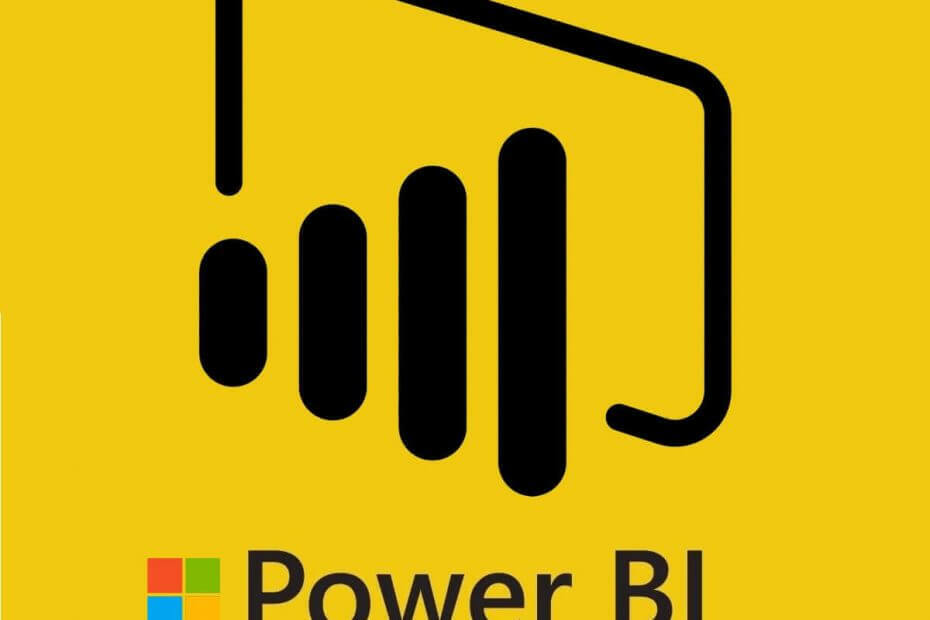
Ta programska oprema bo zagotovila, da bodo vaši gonilniki delovali in vas tako varovala pred pogostimi napakami računalnika in okvaro strojne opreme. Preverite vse svoje voznike zdaj v treh preprostih korakih:
- Prenesite DriverFix (preverjena datoteka za prenos).
- Kliknite Zaženite optično branje najti vse problematične gonilnike.
- Kliknite Posodobi gonilnike da dobite nove različice in se izognete sistemskim okvaram.
- DriverFix je prenesel 0 bralci ta mesec.
Ena najpogostejših napak Power BI je, da osnovna različica ne sme biti negativna. Večina uporabnikov poroča, da spremembe zaradi te napake ni uspelo shraniti na strežnik. Poleg tega pri poskusu dodajanja naletijo na to napako drugo mizo njihovega projekta.
To napako lahko odpravite na različne načine. Sledite navodilom za hitro rešitev težave.
Osnovna različica ne sme imeti negativne napake v programu Power BI
1. Vklopi samodejno zaznavanje nalaganja podatkov
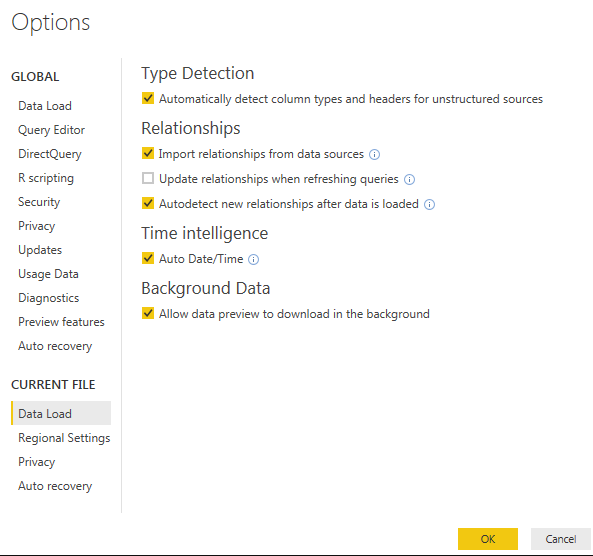
Vklopiti '
- Pojdi na Opcije.
- V Trenutna datoteka v razdelku izberite Nalaganje podatkov.
- Tam boste videli še veliko drugih možnosti. Spodaj Razmerje, obstaja možnost samodejnega zaznavanja. Počistite polje prikazana možnost.
- Prijavite se nastavitve.
- Še enkrat ponovite zgornje korake, če ste preusmerjeni na 1. korak.
- Ponovno preverite možnost “Samodejno zaznaj novo razmerje po nalaganju podatkov ".
- Prijavite se znova nastavitve.
- Po tem pa lahko onemogoči samodejno zaznavanje in poiščite izboljšave.
Ta vodnik vam bo pomagal postati strokovnjak za Power BI. Preverite zdaj.
2. Spremembe v Excelovem viru

Ta napaka Power bi se pojavi tudi med posodabljanjem podatkov. Kot smo že omenili, se prikaže sporočilo, da vaša osnovna različica ne sme biti negativna. Mnogi uporabniki ne plačajo pozornosti, da bi se ujemali glave popolnoma enako z ustreznim stolpcem kocke, na katerega se povezujejo.
- Poimenujte stolpec Enako med seboj, v izvorni datoteki in kocki.
- Včasih se nova zveza ne naloži samodejno. V tem primeru ga morate naložiti ročno.
- Uporabi spremembe in zaprite.
3. Brisanje vrstic in stolpcev

- Pojdite na zadnjo vrstico podatkov v tabeli.
- Izbrišite vse vrstice pod zadnjo vrstico podatkov v tabeli.
- Pojdite na zadnji stolpec s podatki na desni strani tabele.
- Izbrišite vse stolpce na desni strani zadnjega stolpca.
Z upoštevanjem zgoraj omenjenih metod lahko to napako Power bi enostavno odpravite. Osnovna različica ne sme biti negativna.
POVEZANE ZGODBE, KI JIH MORATE OGLEDATI:
- Kako spremeniti vir podatkov v Power BI [LAHKI KORAKI]
- Prenesite Power BI Desktop iz trgovine Windows, da ustvarite interaktivna poročila
- Kako dodati filtre v Power BI [LAHKI KORAKI]
![4 najboljše ponudbe HP-jevih vrhunskih poslovnih prenosnikov [Vodnik 2021]](/f/0e0fd836da60afde67fac3310ef0af7e.jpg?width=300&height=460)

![Popravljeno: Windows ne more dostopati do določene naprave [Pot ali datoteka]](/f/d0c4412d318e63b2cdee0bb69630a5c9.jpg?width=300&height=460)